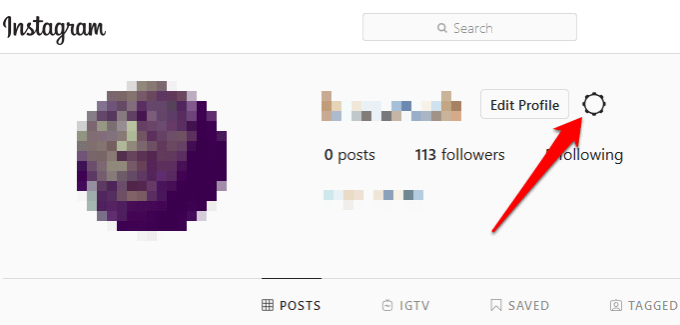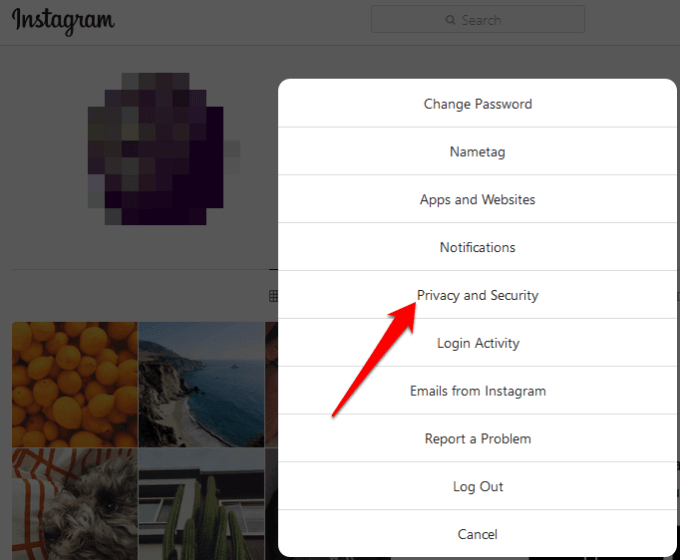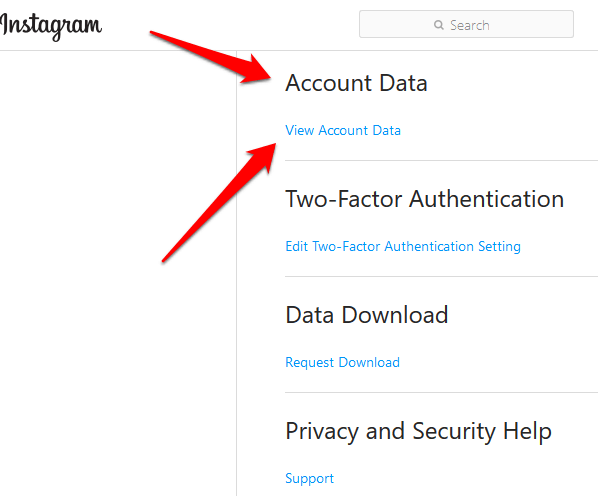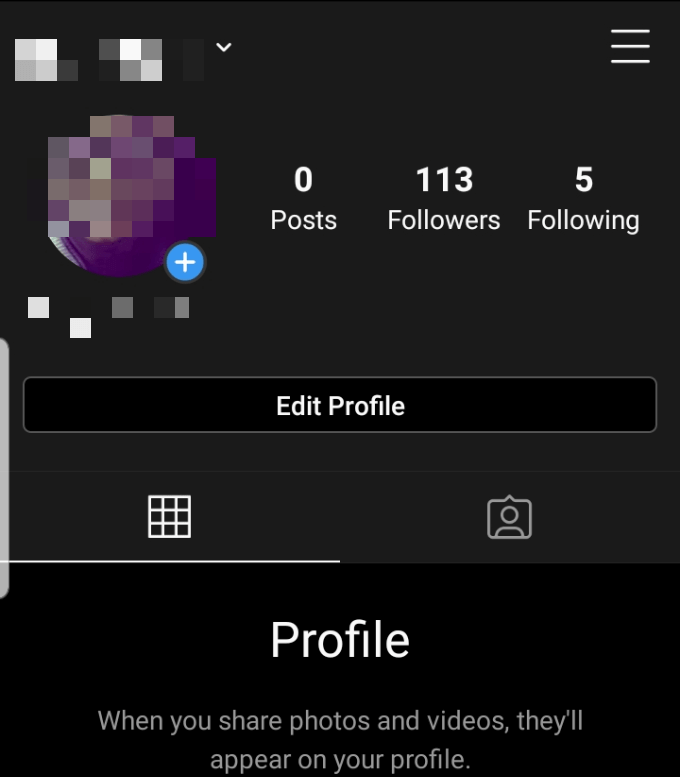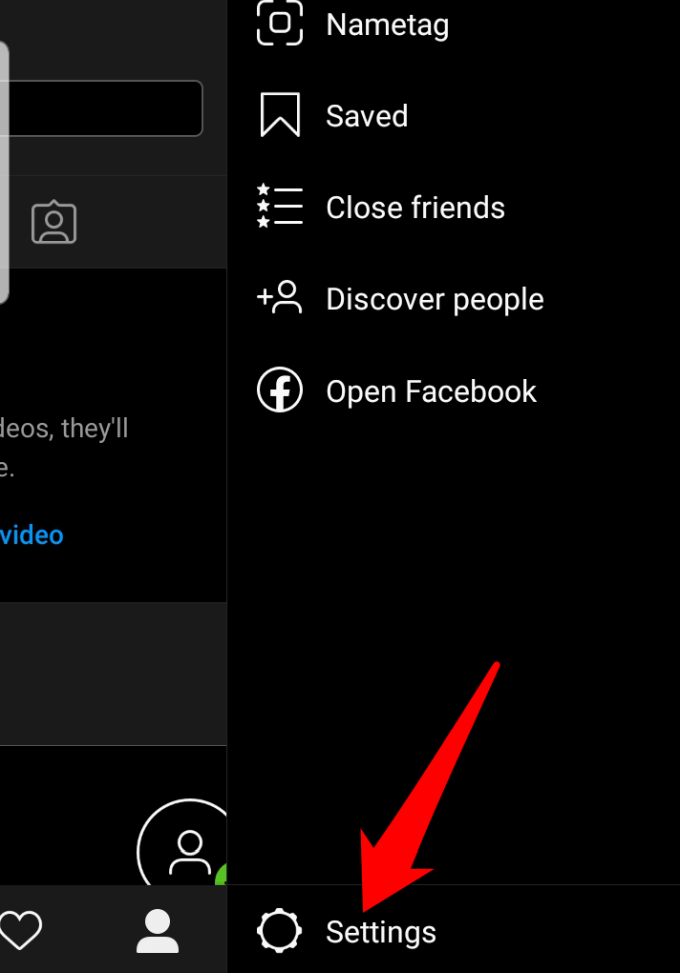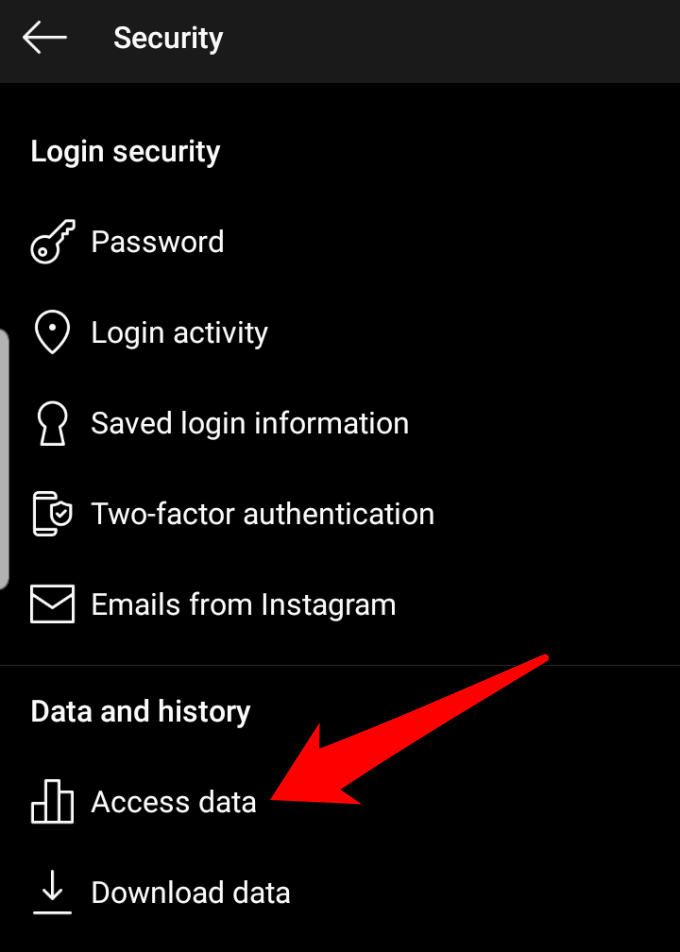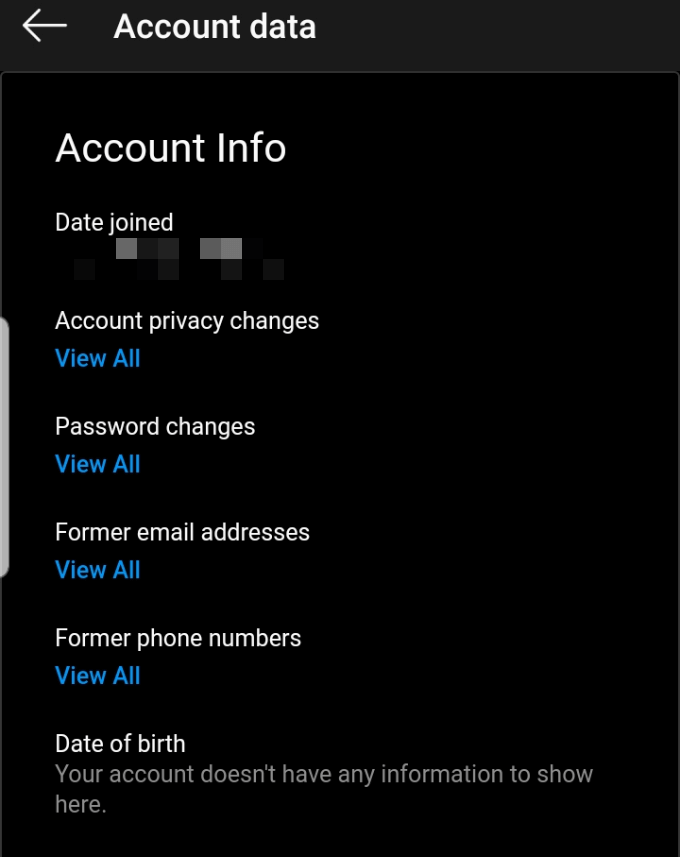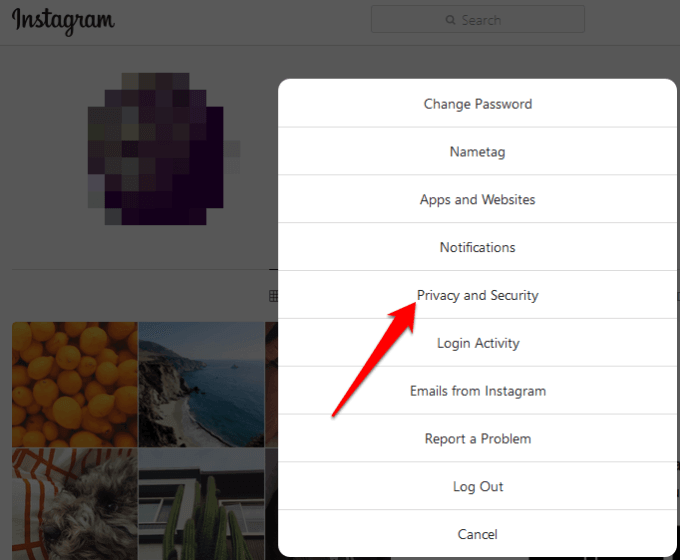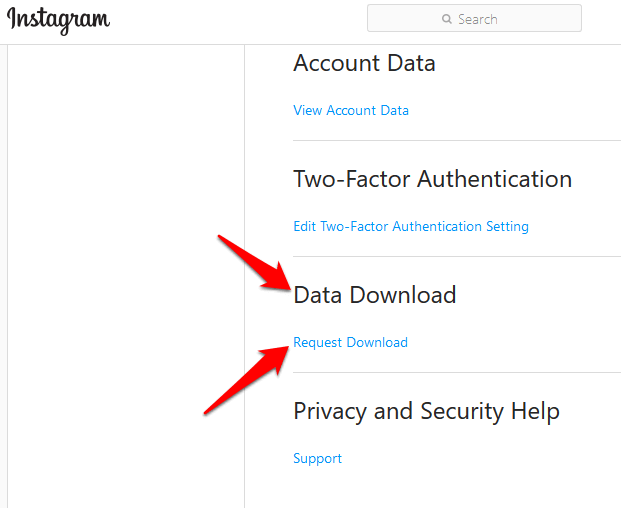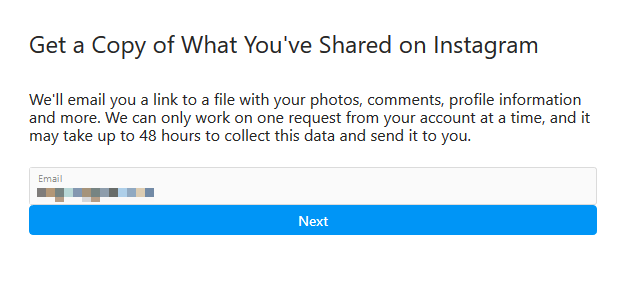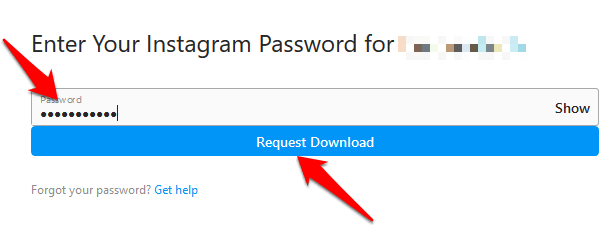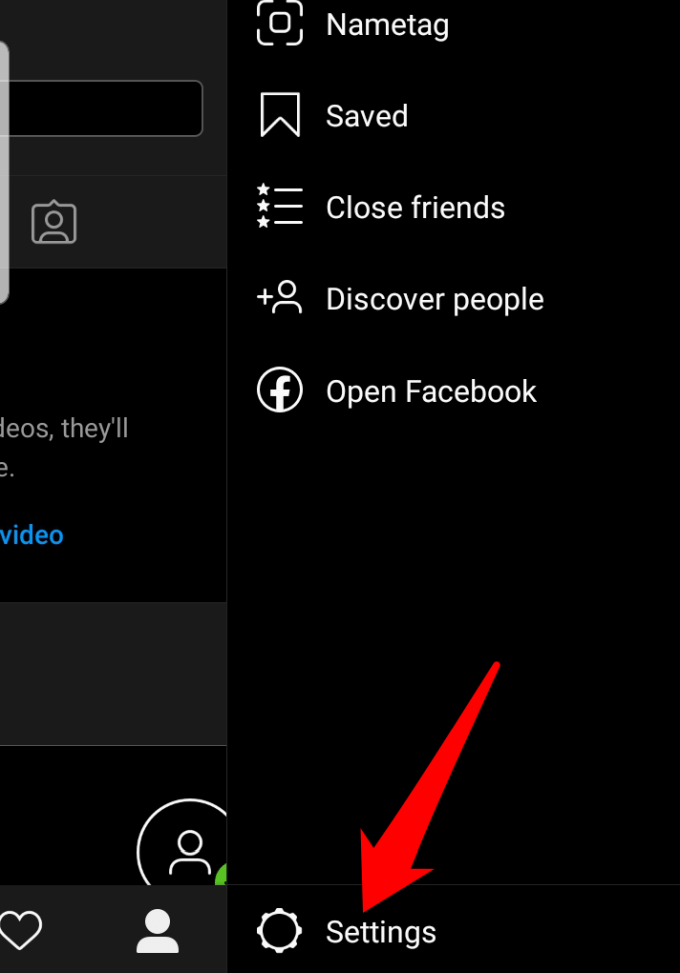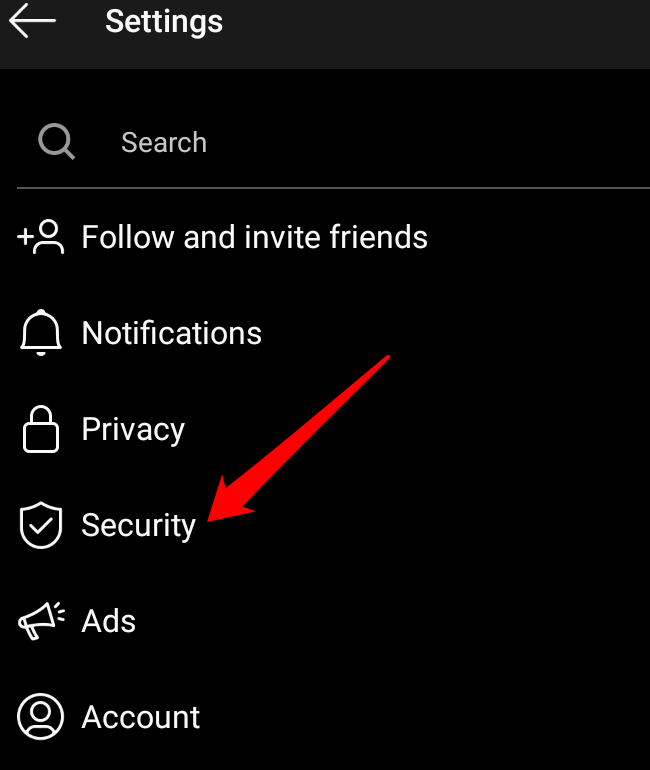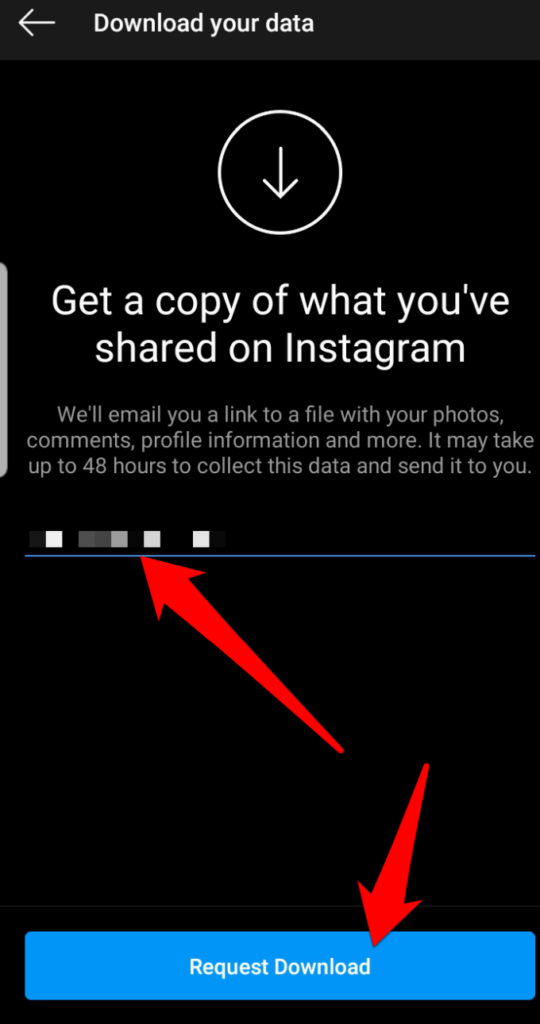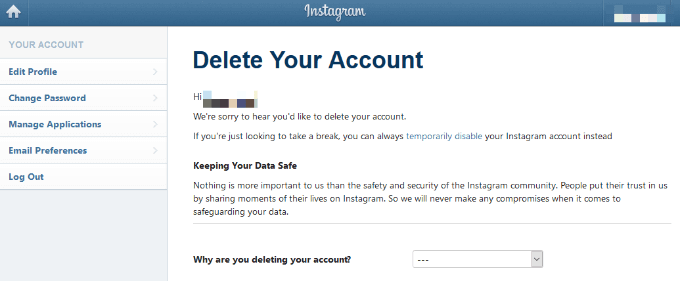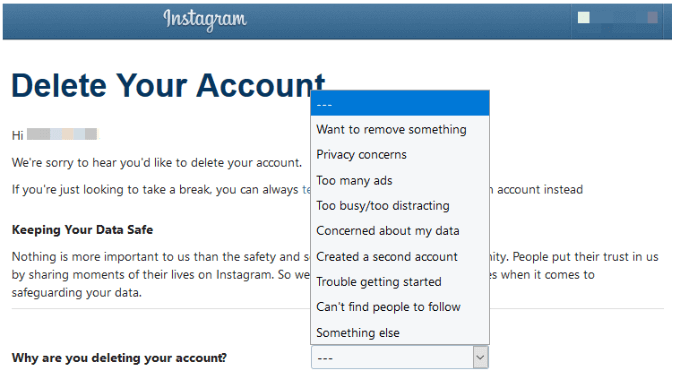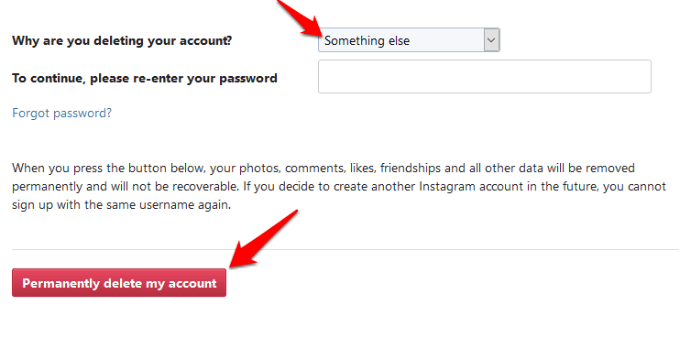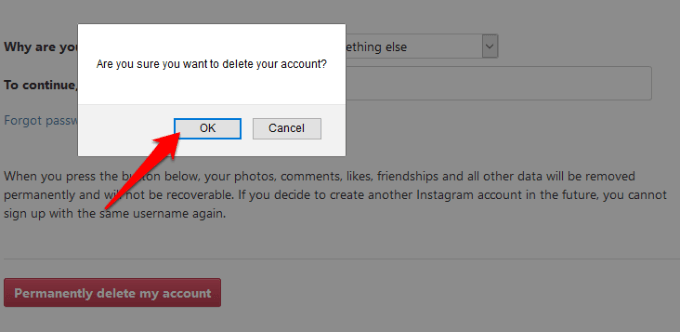Giống như Facebook, tập đoàn mẹ của nó, Instagram không xa lạ gì với các vụ bê bối về quyền riêng tư.
Bên cạnh lỗ hổng bảo mật được tìm thấy trong tính năng Tải xuống dữ liệu của bạn, có rò rỉ một số người dùng mật khẩu, có một số những cách khác mà nền tảng gây ra mối đe dọa cho quyền riêng tư của bạn. Chẳng hạn,
có cài đặt mặc định tự động theo dõi vị trí người dùng, bản cập nhật cho dịch vụ DM của họ thông báo cho người dùng khác khi bạn hoạt động và lần cuối bạn hoạt động, cộng với chia sẻ hoạt động trong ứng dụng của bạn như bình luận, lượt thích và nhiều hơn nữa với những người dùng khác.

Vẫn tệ hơn là sự cạnh tranh về lượt thích, bình luận và nổi tiếng Insta, đã vượt ra khỏi tầm tay và có ảnh hưởng tâm lý đối với một số người dùng, đặc biệt là thế hệ trẻ.
Dù lý do của bạn là muốn làm gì với tất cả, chúng tôi sẽ chỉ cho bạn cách xóa tài khoản Instagram một lần và mãi mãi.
Cách xóa tài khoản Instagram
Giống như Facebook, Instagram cũng cung cấp cho bạn tùy chọn để vô hiệu hóa hoặc xóa tài khoản của bạn.
In_content_1 tất cả: [300x250] / dfp: [640x360]->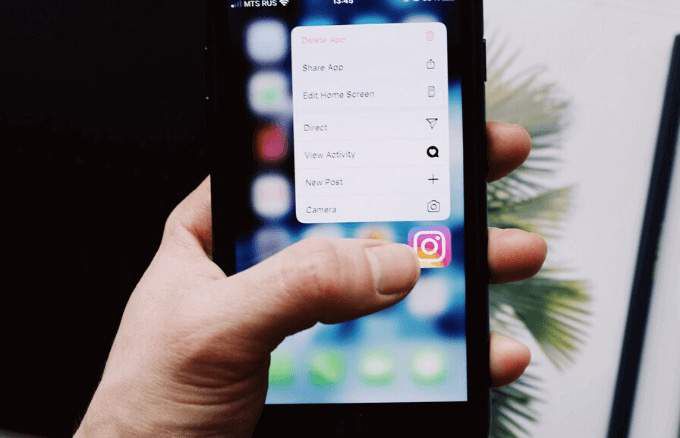
Tạm thời vô hiệu hóa tài khoản của bạn sẽ ẩn tất cả ảnh, nhận xét, lượt thích và hồ sơ của bạn cho đến khi bạn đăng nhập lại để kích hoạt lại. Xóa vĩnh viễn tài khoản Instagram của bạn sẽ xóa tất cả ảnh, bình luận, video, lượt thích và hồ sơ của bạn, và bạn đã giành chiến thắng để có thể lấy lại bất kỳ hình ảnh nào.
Lưu ý: Sau khi xóa, bạn không thể đăng ký lại với cùng tên người dùng, thêm nó vào tài khoản khác hoặc kích hoạt lại.
Cách tạm thời vô hiệu hóa tài khoản Instagram của bạn
Để tạm thời vô hiệu hóa tài khoản Instagram của bạn, hãy đăng nhập vào Instagram từ trình duyệt trên máy tính hoặc thiết bị di động của bạn (không phải bằng ứng dụng di động Instagram).
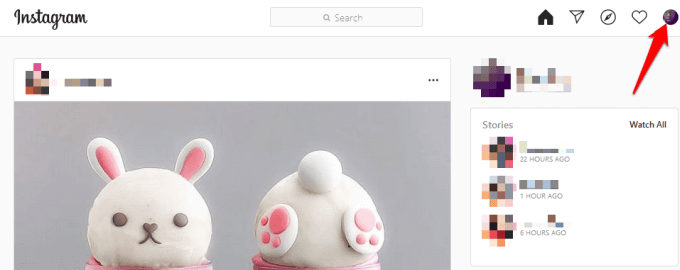
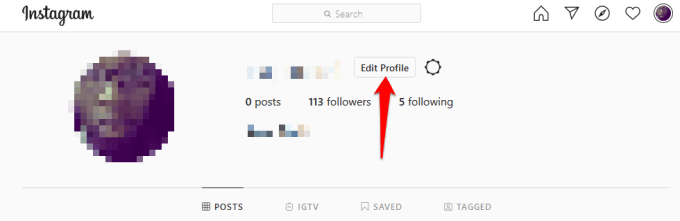
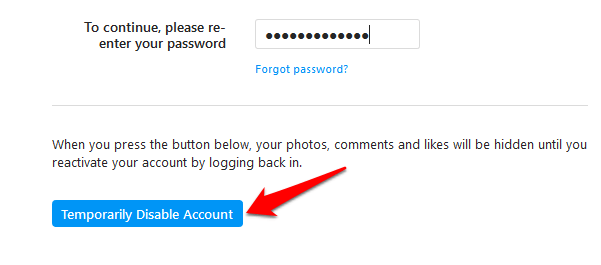
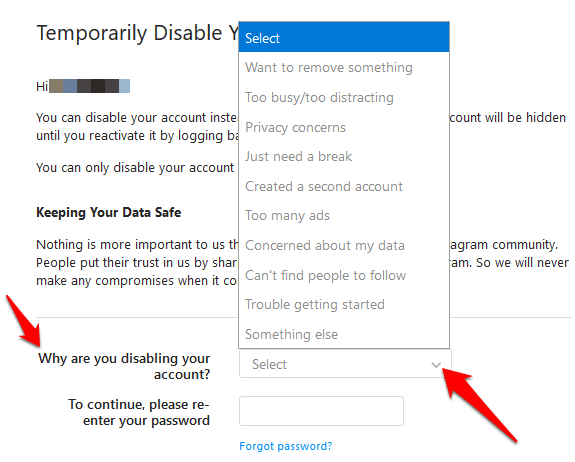
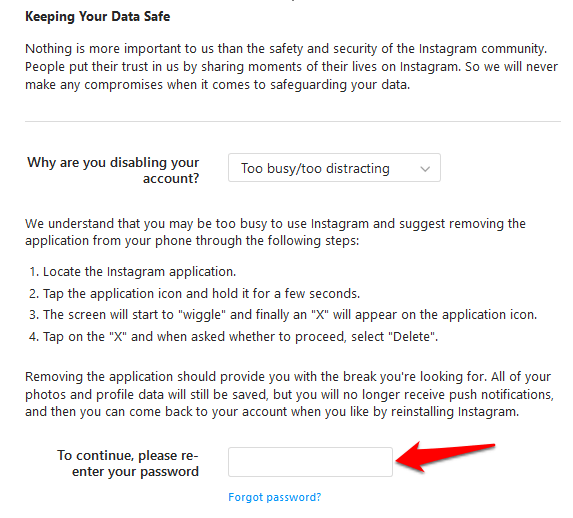
Lưu ý: Bạn sẽ chỉ thấy tùy chọn để tắt tài khoản của bạn sau khi chọn một lý do từ menu thả xuống và nhập mật khẩu của bạn.
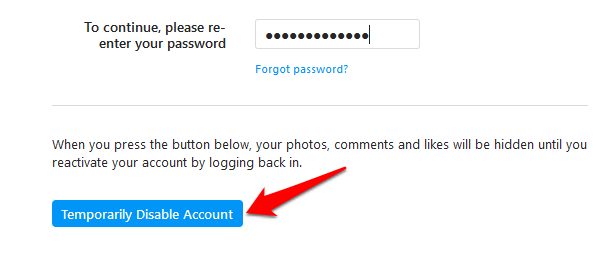
Nếu bạn Bạn có thể nhớ mật khẩu của bạn không? hoặc tên người dùng, bạn sẽ không thể đăng nhập để vô hiệu hóa tài khoản của mình tạm thời. Tuy nhiên, bạn có thể thử một số mẹo bên dưới nếu bạn quên tên người dùng hoặc mật khẩu Instagram:
Đặt lại mật khẩu bằng số điện thoại, địa chỉ email hoặc tài khoản Facebook của bạn. Để thực hiện việc này, hãy truy cập ứng dụng Instagram và làm theo các bước bên dưới tùy thuộc vào thiết bị của bạn:
Đối với Android, nhấn Nhận trợ giúp đăng nhậptrên màn hình đăng nhập, chọn Sử dụng Tên người dùng hoặc Email, Gửi SMShoặc Đăng nhập bằng Facebook. Nhập chi tiết của bạn và làm theo hướng dẫn.
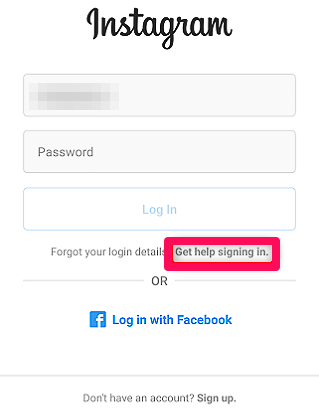
Trên iPhone, nhấn Quên mật khẩutrên màn hình đăng nhập, nhấn Tên người dùnghoặc Điện thoại, nhập địa chỉ email, số điện thoại hoặc tên người dùng của bạn và nhấn Tiếp theo.
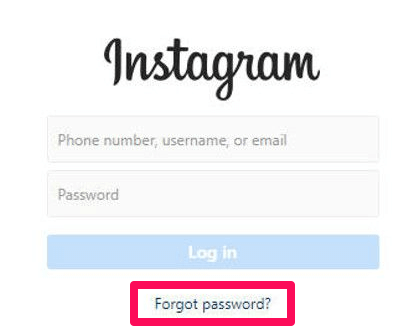
Nếu bạn không biết tên người dùng của bạn hoặc không thể xác định vị trí tài khoản của bạn, yêu cầu một người bạn truy cập hồ sơ của bạn và chụp màn hình tên người dùng của bạn hoặc kiểm tra email từ Instagram với thông tin tài khoản của bạn. Khi nhập tên người dùng của bạn, hãy loại trừ biểu tượng @ và xem liệu nó có hiển thị tên người dùng chính xác không khi bạn nhập nó trên màn hình đăng nhập.
Có những điều khác bạn có thể làm nếu bạn không muốn tắt hoặc xóa tài khoản của bạn. Ví dụ: bạn có thể chặn mọi người hoặc đặt bài đăng của mình ở chế độ riêng tư.
Xóa vĩnh viễn tài khoản Instagram của bạn
Khi bạn thực hiện các bước bên dưới, bạn đã thắng Không thể đăng ký lại bằng cùng một tên người dùng hoặc thêm nó vào một tài khoản khác. Bạn cũng không thể kích hoạt lại nó. Chỉ thực hiện theo các bước sau nếu bạn thực sự muốn xóa vĩnh viễn tài khoản Instagram của mình.
Tải xuống Bản sao dữ liệu của bạn trên Instagram
Để thực hiện việc này trên máy tính của bạn :